Hauptinhalt:
![]() Über den Autor
Über den Autor
![]() Reviews und Preise
Reviews und Preise
SoundCloud ist eine bekannte Online-Audio-Vertriebsplattform und Musik-Sharing-Website, die bei jungen Menschen beliebt ist. Wenn Sie auf SoundCloud einen guten Song finden, können Sie ihn auf Ihren Geräten, einschließlich Computern oder Mobiltelefonen, speichern und ihn genießen, wann immer Sie möchten.
Personen, die mit dieser Art von Musik-Sharing-Plattform nicht vertraut sind, kennen möglicherweise nicht die beste Methode zum Aufnehmen von SoundCloud. Tatsächlich können Sie Songs, die Ihnen gefallen, mit wunderbaren SoundCloud-Recordern und SoundCloud-Audio-Downloadern speichern. Lesen Sie diesen Beitrag, um weitere Informationen zum Aufnehmen von SoundCloud zu erhalten.
Teil 1. Musik von SoundCloud aufnehmen - Für Windows-PC und Mac
Wenn Sie Musikdateien in hoher Qualität aufnehmen möchten, ist es besser, einen leistungsstarken und funktionsreichen SoundCloud-Recorder zu wählen, der Ihnen dabei hilft. Unter den unzähligen Musikrekordern ist EaseUS RecExperts erwähnenswert.
Dabei handelt es sich um ein All-in-One-Aufnahmetool, das sowohl für Windows- als auch für Mac-Benutzer geeignet ist. Selbst wenn Sie nie einen Musikrecorder zum Aufnehmen von Audioinhalten von einer beliebigen Plattform verwenden, können Sie dank der klar klassifizierten Funktionen mühelos alles aufnehmen, was Sie möchten. Für Mac-Benutzer kann es sich um einen internen Audiorecorder handeln, um App-Sound aufzuzeichnen.
Wenn Sie die Schritte zum Aufzeichnen von Audio von Websites kennen, können Sie erfolgreich die Musik, die Ihnen gefällt, von SoundCloud oder von YouTube aufnehmen. Darüber hinaus bietet Ihnen der „Vollbild“-Modus auch die Möglichkeit, Online-Meetings und -Kurse aufzuzeichnen. Insgesamt handelt es sich um eine All-in-One-Software zur Video- und Tonaufnahme.
Hauptfunktionen:
- Einfacher und einfacher Bildschirmrekorder
- Streaming-Audiorecorder für Windows und Mac
- Wählen Sie die Audioressource wie externen und Systemton
- Bearbeiten Sie die Aufnahmen mit einem Trimmwerkzeug, um unerwünschte Teile zu entfernen
- Einen Zeitplan für die Aufnahme erstellen, um den Ton automatisch aufzunehmen
Laden Sie diesen All-in-One SoundCloud-Recorder kostenlos herunter und nehmen Sie alle Songs reibungslos wie folgt auf.
Beste Methode zum Aufzeichnen von SoundCloud mit EaseUS RecExperts: In diesem Tutorial erfahren Sie, wie Sie die beste Software für die SoundCloud-Bildschirmaufzeichnung verwenden.
Schritt 1. Starten Sie EaseUS RecExperts und wählen Sie „Audio“ (sieht wie ein Lautsprecher aus) auf der linken Seite der Benutzeroberfläche. Wählen Sie die Tonquelle aus, indem Sie auf das Lautsprecherzeichen (den Systemton) oder das Mikrofonzeichen (das Mikrofon) klicken. Oder Sie können beide gleichzeitig aufnehmen.

Schritt 2. Klicken Sie auf die Schaltfläche „REC“. Beginnen Sie mit der Audioaufnahme. Zum Abschluss klicken Sie einfach auf das rote Quadrat-Symbol Stoppen Sie die Aufnahme.

Schritt 3. Danach öffnet sich automatisch das Fenster mit der Aufnahmeliste. Sie können die Aufnahme mit integrierten Tools anhören oder bearbeiten.

Teil 2. SoundCloud Musik auf Handy aufnehmen
Es gibt im Wesentlichen zwei Möglichkeiten, von SoundCloud auf Ihrem Android oder iPhone aufzunehmen, einschließlich der Aufnahme von Musik mit der SoundCloud-Android-App und der Audioaufnahme mit einem SoundCloud-Recorder auf dem iPhone.
So nehmen Sie mit der SoundCloud-App auf Android auf
SoundCloud bietet in seiner Android-App den besten SoundCloud-Downloader, mit dem Benutzer die gewünschten Audiodaten direkt aufnehmen können, sofern der Benutzer über eine bestätigte E-Mail-Adresse verfügt. Andernfalls können Sie weder Audio von SoundCloud aufnehmen noch Ihre Audiodateien darauf hochladen. Dies ist möglicherweise die beste Option für Android-Benutzer, die Audio von SoundCloud herunterladen möchten, da es sicher und sauber ist.
So nehmen Sie einen Song mit der SoundCloud-App auf:
Jetzt werden wir über die detaillierten Schritte zum Aufnehmen von SoundCloud mit der Android-App sprechen.
Schritt 1. Klicken Sie oben auf dem Bildschirm auf die Registerkarte „Mehr“ und wählen Sie „Aufzeichnen“ aus den Optionen.
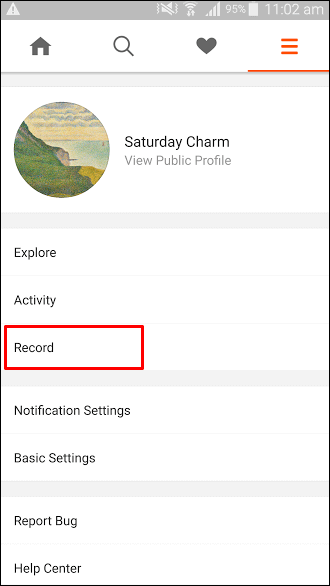
Schritt 2: Klicken Sie auf der Aufnahmeseite auf das Mikrofonsymbol, um die Aufnahme zu starten. Nachdem Sie die Aufnahme abgeschlossen haben, tippen Sie auf das Scherensymbol, um Ihre Aufnahme zu bearbeiten.
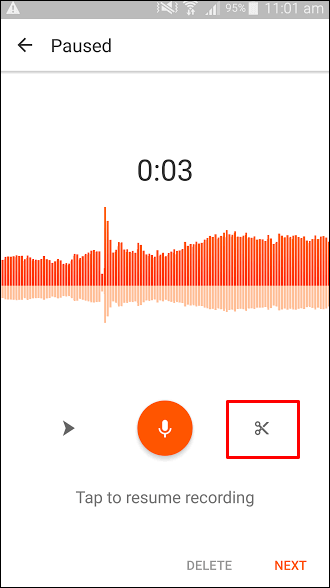
Schritt 3. Wenn Sie mit Ihrer Aufnahme zufrieden sind, klicken Sie auf „Weiter“, um zum nächsten Bildschirm zu gelangen, in dem Sie Ihrer Aufnahme einige Informationen hinzufügen können.
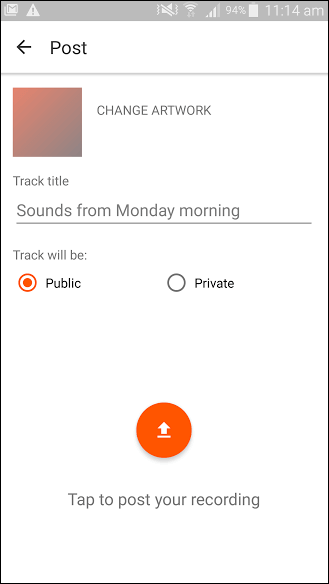
So nehmen Sie auf dem Soundcloud iPhone auf
Neben dem oben erwähnten integrierten SoundCloud-Audio-Downloader können Ihnen einige nützliche Rekorder dabei helfen, den internen und externen Ton des iPhones aufzunehmen. Nehmen wir als Beispiel den AZ Screen Recorder.
Dieser stabile und hochwertige Bildschirmrekorder für Android und iPhone hilft Menschen dabei, ihren Bildschirm reibungslos aufzuzeichnen. Seine umfangreichen Funktionen ermöglichen die Erstellung von Video-Tutorials, Videoanrufen, Spielvideos und Live-Shows.
Mit dieser Anwendung können Sie Ihren Bildschirm mit einer Facecam aufzeichnen. Während der Aufnahme erscheint das Facecam-Fenster als Overlay auf Ihrem Bildschirm, sodass Sie verschiedene Videoarbeiten, z.B. Reaktionsvideos, erstellen können.
Hauptfunktionen:
- Nehmen Sie das Gameplay mit externem Sound auf
- Aufnahmebildschirm als GIF zulassen
- Unterstützen Sie das Zeichnen auf dem Bildschirm, während Sie das Gameplay aufzeichnen
- Streamen Sie den Bildschirm auf YouTube, Facebook und Twitch
So nehmen Sie SoundCloud mit dem AZ Screen Recorder auf:
Folgen Sie ihm, um zu erfahren, wie Sie SoundCloud auf dem iPhone aufnehmen.
Schritt 1. Starten Sie AZ Screen Recorder und tippen Sie auf das Symbol „Einstellungen“, um die Tonaufnahme zu ermöglichen.

Schritt 2. Beenden Sie AZ Screen Recorder und klicken Sie auf die AZ-Blase an der Seite des Bildschirms Ihres Smartphones. Klicken Sie auf die Schaltfläche „Aufnahme“, um die Aufnahme zu starten. Jetzt können Sie die Musik abspielen, die Sie aufnehmen möchten.
Schritt 3. Wenn Sie den benötigten Inhalt aufzeichnen, schieben Sie die Benachrichtigungsleiste nach unten und beenden Sie die Bildschirmaufzeichnungssitzung.
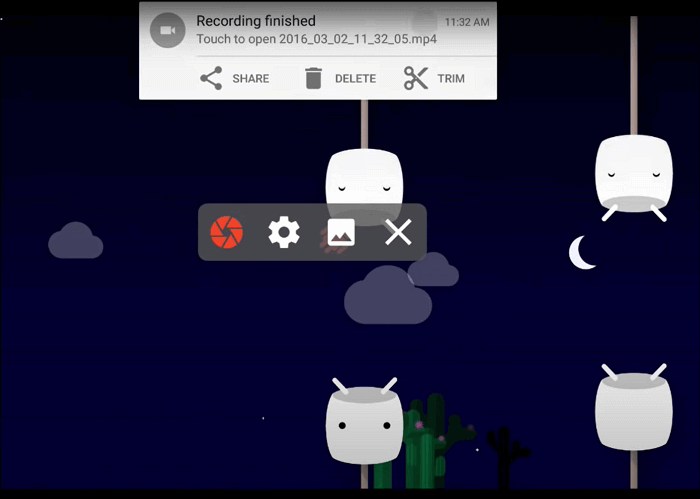
Schritt 4. Da diese App den Bildschirm und den Ton gleichzeitig aufzeichnet, müssen Sie den Ton auf einen PC übertragen und mit einem Videoeditor extrahieren. Sie können beispielsweise EaseUS Video Editor verwenden, um Audio aus MP4 zu extrahieren und in MP3 zu konvertieren.
Musik auf SoundCloud Online aufnehmen
Wenn Sie Musik von SoundCloud aufnehmen möchten, ohne Software und Browser-Plug-ins zu installieren, müssen Sie gleichzeitig den Bildschirm Ihres Computers und den Ton von SoundCloud aufnehmen. Wie bei den Schritten zum Aufnehmen auf Android müssen Sie auch Audio von SoundCloud herunterladen, das Audio aus Ihrer Aufnahme extrahieren und es in MP3 konvertieren.
Screen Capture ist ein praktisches Tool zum gleichzeitigen Erfassen des Bildschirms und des internen Audios. Wenn Sie Ihre eigene Stimme über ein Mikrofon und Ihren Gesichtsausdruck mit der Facecam aufnehmen müssen, können Sie sicherstellen, dass Sie über diese Geräte verfügen, und das Kästchen oben rechts bei jeder Option ankreuzen.
- Hinweis:
- Unterstützte Browser: Google Chrome, Mozilla Firefox, Microsoft Edge, Opera.
Eigenschaften:
- Die Nutzung ist kostenlos und die Benutzeroberfläche ist benutzerfreundlich
- Datenschutz des Aufnahmevorgangs
- Speichern Sie Aufnahmen in kurzer Zeit
So nehmen Sie in SoundCloud Online auf:
Schritt 1. Öffnen Sie die Seite „Screen Capture“ und wählen Sie „Ton“ auf der Hauptoberfläche auf.
Schritt 2. Klicken Sie auf die grüne Schaltfläche „Aufnahme starten“, um das Aufnahmetool zu starten.
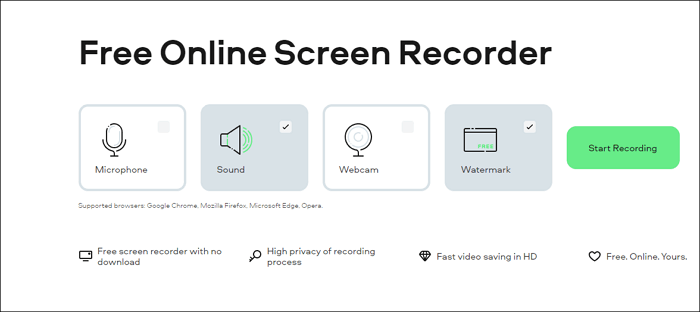
Schritt 3. Um von SoundCloud aufzunehmen, müssen Sie Folgendes tun Wählen Sie das Fenster aus, das Sie aufnehmen möchten, und beginnen Sie dann mit der Wiedergabe des Songs, den Sie auf SoundCloud aufnehmen möchten.
Schritt 4. Klicken Sie auf die Schaltfläche „Aufnahme beenden“ und im nächsten Bildschirm auf „Herunterladen“, um Ihre Aufnahme auf Ihrem Computer zu speichern.
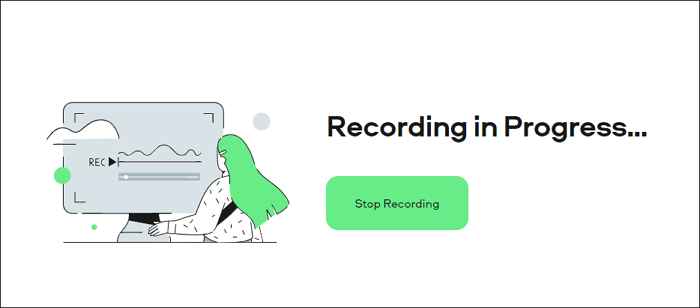
Schritt 5. Da Ihre Aufnahme im WebM-Format gespeichert ist, müssen Sie sie in das gewünschte Format konvertieren. Beispielsweise können Sie WebM mit EaseUS Video Editor in MP3 konvertieren.
Bonus-Tipps: Audio von SoundCloud herunterladen
Obwohl die Aufnahme von SoundCloud die am häufigsten verwendete Methode zum Speichern von Songs auf Ihrem Gerät ist, können Benutzer einige Songs dennoch direkt herunterladen.
1. So laden Sie Audio von Soundcloud unter Windows und Mac herunter und rippen es
Die Schritte zum Herunterladen oder Rippen von Audio von SoundCloud auf den Desktop sind einfach, Sie müssen jedoch sicherstellen, dass die Personen, die die Musik hochgeladen haben, das Herunterladen aktiviert haben. Wenn das Lied, das Sie herunterladen möchten, verfügbar ist, befolgen Sie die Schritte, um es auf Ihrem Windows- und Mac-Gerät zu speichern. Andernfalls müssen Sie ein Tool finden, mit dem Sie Musik von SoundCloud rippen können, z. B. KlickAud.
Schritte zum Herunterladen und Rippen von Audio von Soundcloud auf dem Desktop:
Schritt 1. Melden Sie sich bei Ihrem SoundCloud-Konto an und suchen Sie nach dem Song, den Sie herunterladen möchten.
Schritt 2. Unter der Wellenform und den Kommentaren dieses Liedes befindet sich die Schaltfläche „Mehr“.
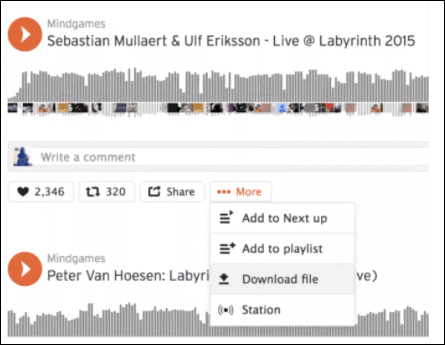
Schritt 3. Klicken Sie darauf und wählen Sie die Option „Datei herunterladen“, um sie zu speichern.
Schritt 4. (Optional) Wenn Sie den Song nicht direkt herunterladen können, klicken Sie auf „Mehr“ > „Link kopieren“, um die URL des Songs zu erhalten.
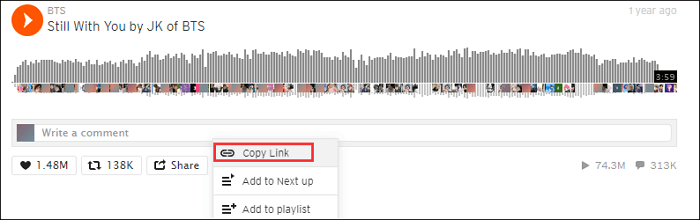
Schritt 5. (Optional) Fügen Sie die URL in KlickAud ein und das Tool bietet Ihnen drei Optionen. Klicken Sie auf „SONG HERUNTERLADEN“, um Audio von SoundCloud zu rippen.
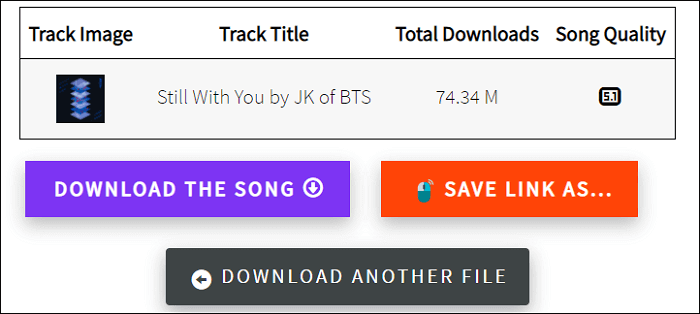
Erwähnenswert ist, dass die Dateien, die Sie vom SoundCloud-Musik-Ripper herunterladen, im HTM-Format vorliegen. Für diejenigen, die MP3 von SoundCloud rippen möchten, ist es am besten, einen HTM-zu-MP3-Konverter zu finden, um die MP3-Datei zu erhalten.
2. So laden Sie SoundCloud-Songs auf Android herunter
SoundCloud bietet Ihnen eine offizielle Anwendung, um den Song, den Sie mögen, auf Ihr Telefon herunterzuladen. Dazu müssen Sie jedoch SoundCloud Go abonnieren, den Premium-Dienst, der für viele Leute vielleicht teuer ist. Um dieses Problem zu lösen, können Sie Drittanbieter Software auswählen, die Ihnen beim Herunterladen von SoundCloud helfen kann.
Sie können diesen Schritten folgen, um Musik von SoundCloud herunterzuladen.
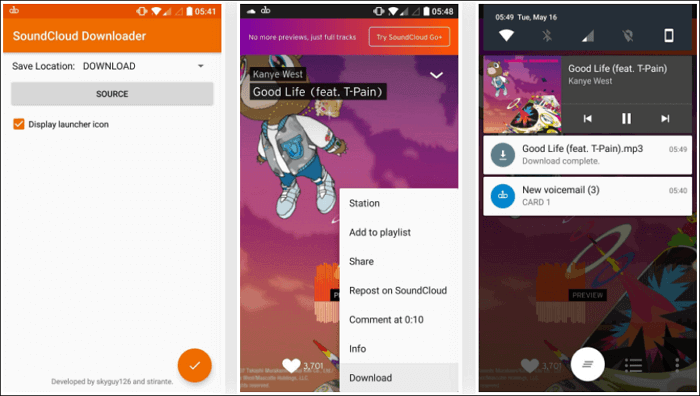
Schritte zum Rippen von MP3 aus SoundCloud auf Android:
Schritt 1. Laden Sie SoundCloud Downloader herunter und installieren Sie es auf Ihrem Android.
Schritt 2. Passen Sie die Einstellungen entsprechend Ihren Anforderungen an, z. B. den Download-Speicherort.
Schritt 3. Starten Sie die offizielle SoundCloud-App und spielen Sie den Song ab, der Ihnen gefällt. Klicken Sie dann auf die Schaltfläche mit den drei Punkten und wählen Sie „Herunterladen“, um Musik auf Ihr Android-Gerät zu rippen.
3. So laden Sie Musik von SoundCloud auf das iPhone herunter
Es gibt kaum Software, mit der Sie Musik von SoundCloud auf Ihr iPhone herunterladen können. Es wäre besser, SoundCloud Go zu abonnieren und Musik mit der offiziellen SoundCloud-Anwendung herunterzuladen.
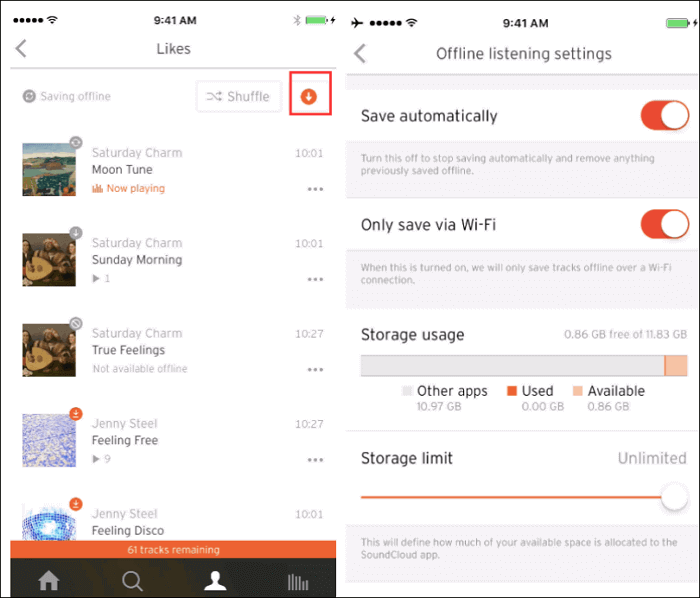
So verwenden Sie den offiziellen SoundCloud Downloader iPhone:
Schritt 1. Laden Sie die offizielle Anwendung von SoundCloud herunter und installieren Sie sie auf Ihrem iPhone.
Schritt 2. Um die Songs herunterzuladen, die Ihnen gefallen haben, müssen Sie nur zur Seite „Gefällt mir“ gehen und auf das Symbol „Download“ neben der Schaltfläche „Shuffle“ klicken.
Schritt 3. Sie können Ihre Bibliothek auch zum Offline-Hören speichern. Gehen Sie zu den „Offline-Höreinstellungen“ und aktivieren Sie die Schaltfläche „Automatisch speichern“.
Das Fazit
Es gibt viele Möglichkeiten, SoundCloud aufzunehmen. Wie oben erwähnt, können Sie den besten SoundCloud-Recorder verwenden, um von SoundCloud aufzunehmen . Sie können es mit dem integrierten SoundCloud-Audio-Downloader selbst oder einer Drittanbieteranwendung auf Ihrem Mobiltelefon aufnehmen. Es ist auch möglich, Audio online aufzunehmen.
Die Aufnahme aus SoundCloud mit EaseUS RecExperts ist die beste Option, da Sie zur Konvertierung des Formats weder die E-Mail-Adresse bestätigen noch Aufnahmen auf ein anderes Gerät übertragen müssen. Mit seiner Hilfe können Sie auf einfachste Weise Musik von SoundCloud aufnehmen!
Ist der Artikel hilfreich?
Updated von Mako
Technik-Freund und App-Fan. Mako schreibe seit März 2016 für die Leser von EaseUS. Er begeistert über Datenrettung, Festplattenverwaltung, Datensicherung, Datenspeicher-Optimierung. Er interssiert sich auch für Windows und andere Geräte.
Written von Maria
Maria ist begeistert über fast allen IT-Themen. Ihr Fokus liegt auf der Datenrettung, der Festplattenverwaltung, Backup & Wiederherstellen und den Multimedien. Diese Artikel umfassen die professionellen Testberichte und Lösungen.
Bewertungen
-
"EaseUS RecExperts ist ein einfach zu bedienend und bietet umfassende Funktionen. Der Recorder kann neben dem Geschehen auf Ihrem Bildschirm auch Audio und Webcam-Videos aufnehmen. Gut gefallen hat uns auch, dass es geplante Aufnahmen und eine Auto-Stopp-Funktion bietet."
Mehr erfahren -
"EaseUS RecExperts bietet die umfassenden Lösungen für die Aufzeichnung und die Erstellungen von Screenshots Ihres Bildschirms, die Sie für eine Vielzahl von persönlichen, beruflichen und bildungsbezogenen Zwecken verwenden können."
Mehr erfahren -
"Für unserer YouTube-Videos ist ein Bildschirmrekorder sehr nützlich. Wir können die Aktivitäten in Photoshop oder Lightroom einfach aufnehmen. Kürzlich habe ich die Bildschirm-Recorder von EaseUS getestet und sie ist bei weitem die beste, die ich bisher verwendet habe."
Mehr erfahren
Verwandete Artikel
-
So rippen Sie Audio aus Facebook-Videos | Schnell und einfach
![author icon]() Maria/Apr 27, 2025
Maria/Apr 27, 2025
-
Wie kann man auf Mac den FaceTime Bildschirm teilen?
![author icon]() Maria/Apr 27, 2025
Maria/Apr 27, 2025
-
Zoom Meeting selbst aufzeichnen (mit/ohne Erlaubnis)
![author icon]() Mako/Apr 27, 2025
Mako/Apr 27, 2025
-
Wie kann man den Super Bowl ohne Kabelfernsehen anschauen?
![author icon]() Maria/Apr 28, 2025
Maria/Apr 28, 2025

EaseUS RecExperts
- Den Bildschirm mit Audio aufnehmen
- Die Webcam aufnehmen
- Die PC-Spiele reibungslos aufnehmen
Hot Artikel